在Excel中錄入好數(shù)據(jù)以后,因為數(shù)據(jù)繁多而不知道看到的是哪一頁,這個時候就需要給文檔插入頁碼。下面是學(xué)習(xí)啦小編帶來的關(guān)于excel2013插入頁碼的方法,希望閱讀過后對你有所啟發(fā)!
excel2013插入頁碼的方法:
插入頁碼步驟1:打開工作表。

插入頁碼步驟2:點擊“頁面布局”,點擊這個符號,然后點擊“頁面設(shè)置”。
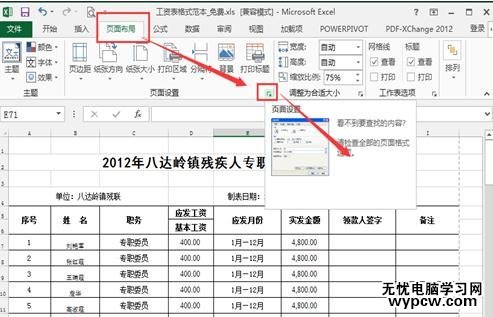
插入頁碼步驟3:點擊“頁眉/頁腳”。
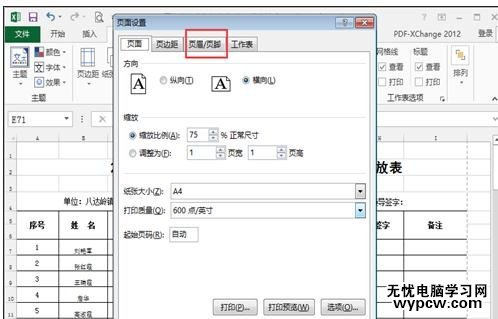
插入頁碼步驟4:在頁腳后面的倒三角。找到喜歡的格式。
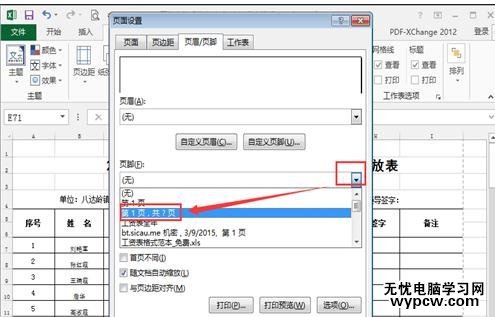
插入頁碼步驟5:點擊確定。如果有更多設(shè)置,看第六步。
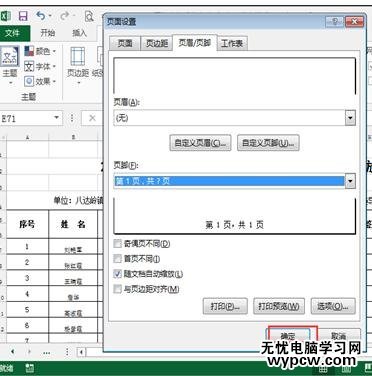
插入頁碼步驟6:點擊"自定義頁腳”。
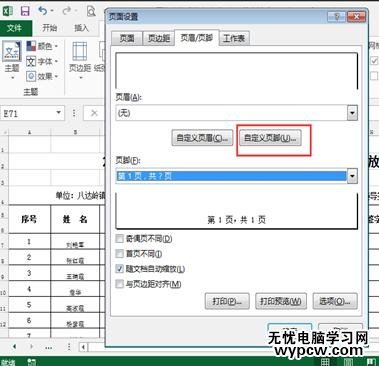
插入頁碼步驟7:這里有各種頁腳設(shè)置,點擊這些圖標(biāo),查看是否是自己喜歡的。然后點擊“確定”。
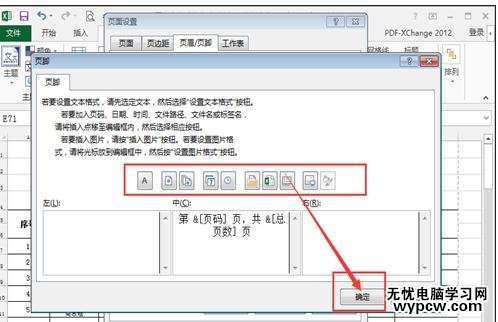
插入頁碼步驟8:為了看看是不是自己喜歡的效果,點擊“打印預(yù)覽”。
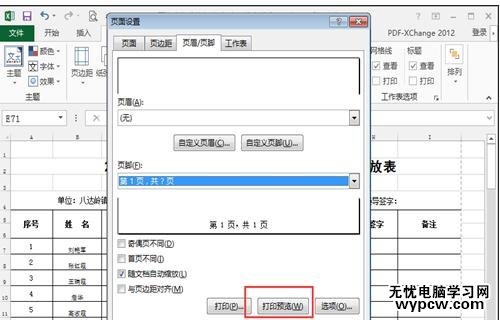
插入頁碼步驟9:看到打印預(yù)覽,這里還可以進行各種設(shè)置,比如是打印工作表還是打印工作簿還是打印選中的區(qū)域等等,自己挑喜歡的,選中,點擊“打印”就可以打印。
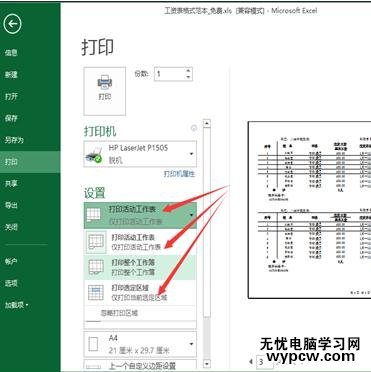
插入頁碼步驟10:打印效果。不打印就點擊返回即可。返回后,別忘了點擊“保存”或者是“ctrl+s”,保存設(shè)置
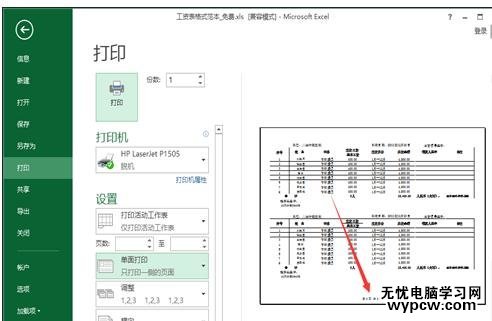
1.excel2013怎么設(shè)置頁碼的方法
2.excel2013頁眉頁腳的插入方法
3.excel2013設(shè)置起始頁碼不是1的教程
4.excel2013怎么設(shè)置起始頁碼不是1
5.excel2010插入頁碼的教程
6.excel2010工作表怎么插入頁碼
7.如何給excel加頁碼的教程
新聞熱點
疑難解答